[Windows 10] 아이피타임(iptime) 포트포워딩 설정
2022. 1. 12. 14:14ㆍOperating System/Windows
반응형
■ iptime 포트포워딩 설정 작업
첫번째, iptime 관리자 사이트에서 포트포워딩 설정
두번째, Windows 10 방화벽 포트 설정
1. iptime 관리자 사이트에서 포트포워딩 설정
■ iptime 관리자 사이트로 접근
- 웹 브라우저에서 192.168.0.1 로 이동
- 로그인 정보 입력 (초기 로그인 정보는 이름, 암호가 admin 으로 설정 되어 있다.)
- 로그인

■ iptime 관리도구로 접근

■ iptime 포트포워딩 설정
- 고급설정 > NAT/라우터 관리 > 포트포워딩 설정 탭으로 이동
- [규칙 이름] 작성
- [내부 IP 주소] 작성
- [프로토콜] 설정
- [외부 포트] 작성(외부에서 포트 접근시 사용할 포트 입력)
- [내부 포트] 작성(내부에서 기동중인 포트 입력)
- [적용] 버튼 클릭
설정값은 독자의 기호에 맞게 설정!!


2. Windows 10 방화벽 포트 설정
- Window 키 + R (윈도우 검색창에 실행 검색)
- wf.msc 입력 후 확인

- [인바운드 규칙] 탭으로 이동
- [새 규칙 ...] 클릭
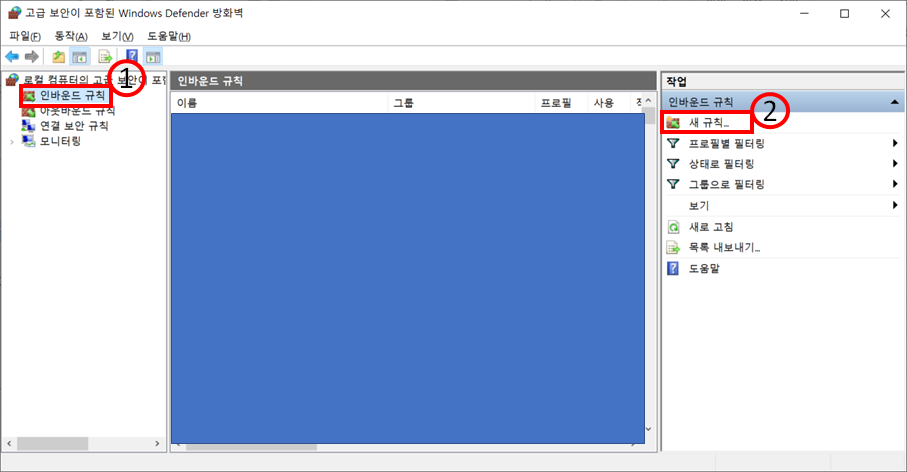
- 규칙 종류 중 [포트] 선택
- [다음] 클릭

- 규칙 [TCP(T)] 선택
- [특정 로컬 포트(S)] 선택
- 포트포워딩할 포트 입력
- [다음] 클릭

- [연결 허용(A)] 선택
- [다음] 클릭

- 도메인(D), 개인(P), 공용(U) 선택
- [다음] 클릭
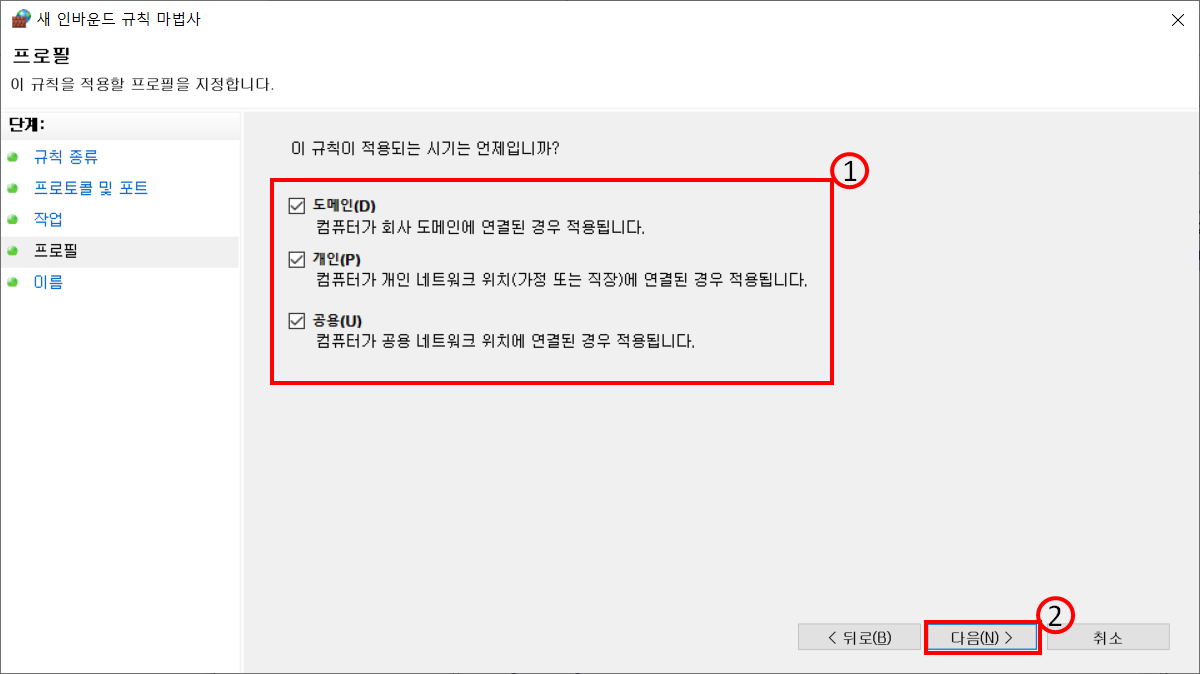
- 이름 작성 (어떤 규칙인지 확인이 쉽게 이름을 설정)
- [마침] 클릭

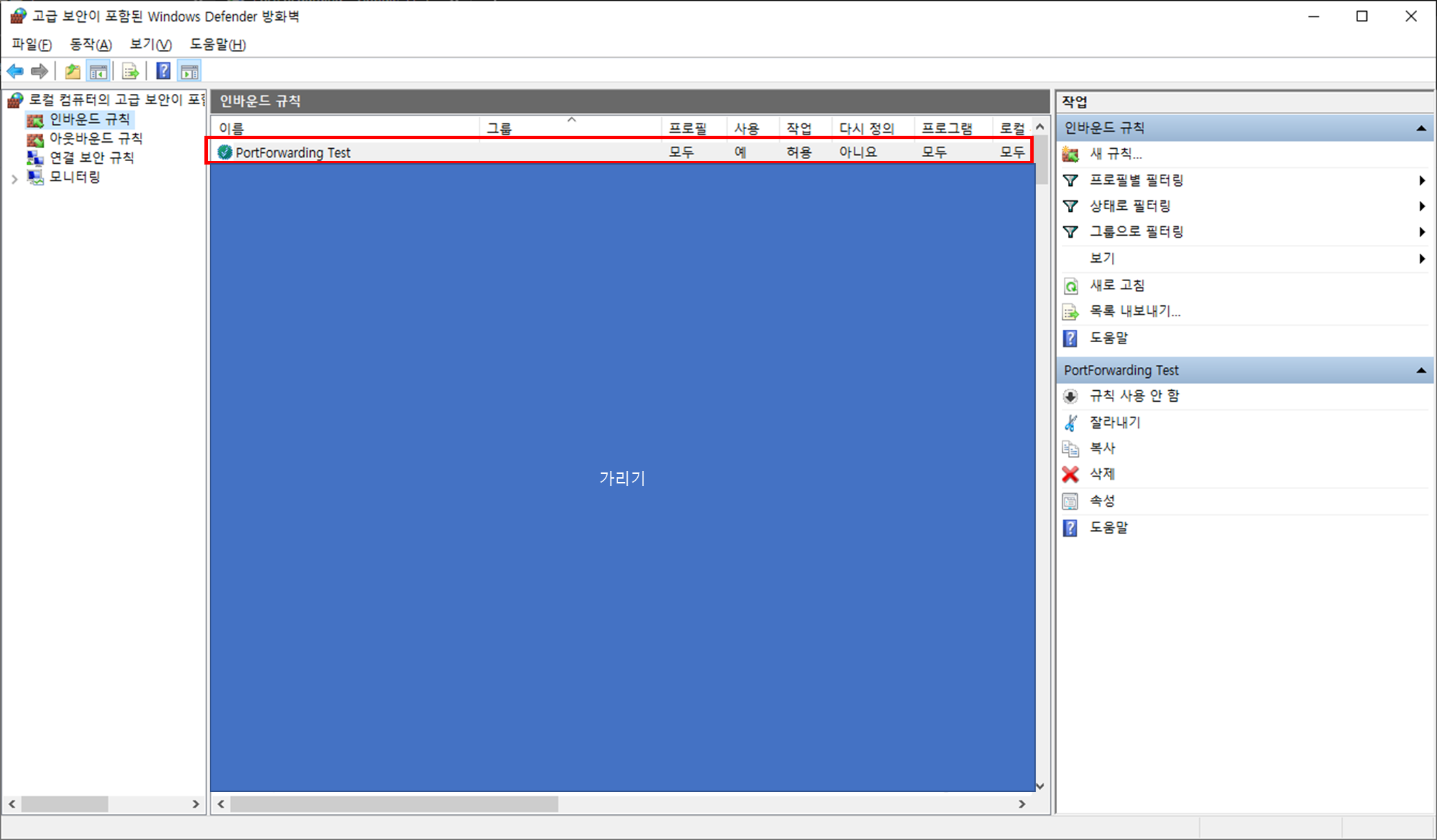
반응형
'Operating System > Windows' 카테고리의 다른 글
| [Windows 10] 아이피타임(iptime) DDNS 설정 (2) | 2022.01.05 |
|---|---|
| [Windows 10] 아이피타임(iptime) 고정 IP 설정 (0) | 2022.01.05 |
| [Windows 10] 윈도우 10 예약 종료 및 예약 취소 (6) | 2021.12.16 |
| [Windows 10] KT 공유기 외부 접속 포트 개방(포트 포워딩) (1) | 2021.11.10 |
| [Windows 10] KT 공유기 내부망 고정 IP 설정 (0) | 2021.11.09 |
